win8系统还原点如何设置?win8建立还原点的办法
时间:2019-01-03
来源:雨林木风系统
作者:佚名
win8系统还原点如何设置?win8建立还原点的办法?
在win8系统出现故障想要使用系统自带的还原功能还原需要有已经创建的还原点,除了系统会自动创建之外,大家也可以手动设置还原点,这样就可以还原到你想还原的时候了,那么怎么设置win8的还原点呢?
办法如下:
1:在桌面上右键打开“计算机”图片,选中“属性”进入系统信息界面。
在win8系统出现故障想要使用系统自带的还原功能还原需要有已经创建的还原点,除了系统会自动创建之外,大家也可以手动设置还原点,这样就可以还原到你想还原的时候了,那么怎么设置win8的还原点呢?
办法如下:
1:在桌面上右键打开“计算机”图片,选中“属性”进入系统信息界面。
2:打开“系统保护”,点击“系统属性”界面,如图1所示:
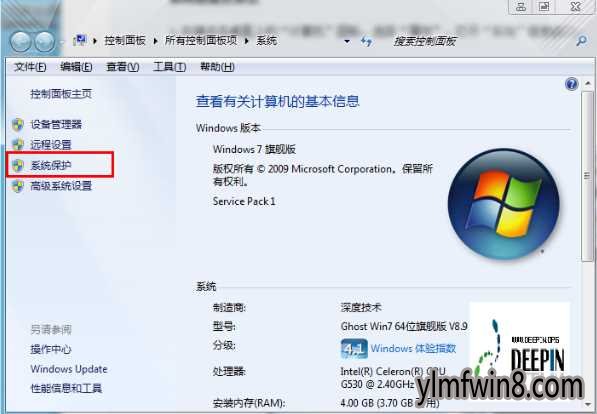
图1、点击系统保护(就是系统备份和还原)
3:在系统保护选项卡下,选择你要创建的磁盘(C盘是系统),然后打开“创建”按钮;
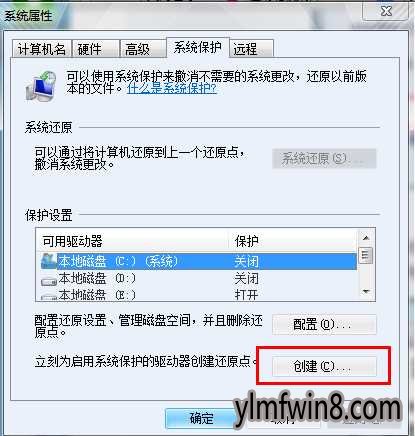
4、在弹出的“系统保护”框中填写还原点的名称以及描述,系统会自动添加当前日期和时间,如图2和图3所示:
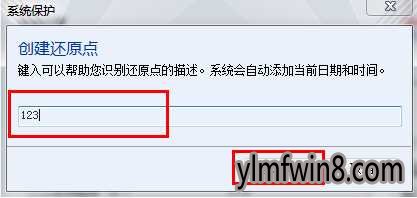
图3、添加描述以区分还原点
5:打开创建后,会就出现如下界面,还原点正在创建中。
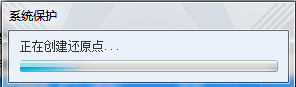
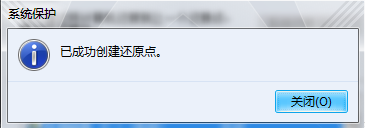
当系统还原点创建完毕后,如果需要进行系统还原就可以用自己设置的这个win8还原点了。
相关文章
更多+手游排行榜
- 最新排行
- 最热排行
- 评分最高
-
动作冒险 大小:322.65 MB
-
角色扮演 大小:182.03 MB
-
动作冒险 大小:327.57 MB
-
角色扮演 大小:77.48 MB
-
卡牌策略 大小:260.8 MB
-
模拟经营 大小:60.31 MB
-
模拟经营 大小:1.08 GB
-
角色扮演 大小:173 MB




































